Guida completa al Backup dei Dati Samsung su PC
 Lorenzo Adomani
Lorenzo Adomani- Aggiornato 2024-06-04 a Whatsapp Transfer
Il mio piccolo paesino non offre né una connessione Wi-Fi veloce, né tantomeno un 4G decente! Per cui, mi chiedevo se, nell’epoca del Cloud, esistesse ancora la possibilità di fare un backup Samsung su PC! Grazie!
Ciao Daniela, e benvenuta! Il tuo dubbio è più che lecito. Il mondo si è trasferito nel digitale, per cui il Cloud è diventato il principale strumento per archiviare i nostri dati. Tuttavia, per rispondere alla tua domanda, sì, è possibile creare un backup di Samsung su PC, così come per qualsiasi altro dispositivo Android.
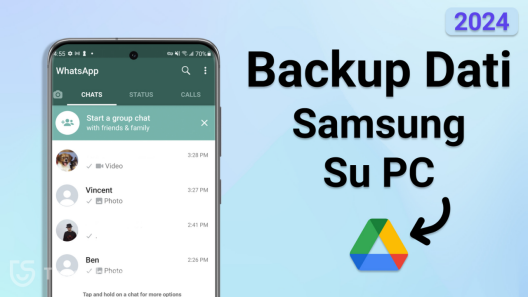
In questo articolo, ti mostreremo nel dettaglio sia come effettuare il backup dei dati Samsung sul PC, sia, soprattutto, come salvare le chat di WhatsApp in modo selettivo su Windows e macOS.
Parte 1. Perché fare il backup Samsung sul PC?
Prima di esplorare come fare il backup del telefono sul PC, cerchiamo di analizzare quali possano essere i reali vantaggi rispetto al backup sul Cloud.
Parte 1. Perché fare il backup Samsung sul PC?
- Scegli quali dati includere nel backup, anziché eseguire un backup completo.
- Backup di app non supportate dal cloud.
- I backup su PC sono accessibili direttamente dal tuo computer, senza bisogno di una connessione internet.
- I backup Android su PC possono essere archiviati su un'unità locale sicura, offrendo un maggiore controllo sulla privacy e sulla sicurezza rispetto ai backup cloud.
- I backup su PC sono limitati solo dalla capacità del tuo disco rigido, mentre i backup cloud spesso hanno limiti di spazio gratuiti o piani a pagamento.
- I backup Samsung su PC possono essere più veloci, soprattutto per grandi quantità di dati, grazie alla velocità di trasferimento dati via cavo.
- I backup su PC sono meno soggetti a problemi di connettività o interruzioni del servizio rispetto ai backup cloud.
1.2 Perché fare il Backup Samsung su PC invece che sul Cloud?
Oltre ai vantaggi generali del backup Android su PC, il backup Samsung su PC offre alcuni vantaggi specifici:
- Samsung Kies o Smart Switch sono software dedicati che offrono funzioni di backup e ripristino più complete e ottimizzate per i dispositivi Samsung.
- Backup completo del sistema! Questi strumenti possono creare un'immagine completa del tuo dispositivo Samsung, inclusi app, impostazioni e dati, consentendo un ripristino più completo in caso di problemi gravi.
- Compatibilità con i dispositivi Samsung più vecchi! Kies o Smart Switch possono essere necessari per il backup di dispositivi Samsung più datati che potrebbero non essere supportati da metodi di backup alternativi.
- Spazio illimitato e costi azzerati! Con il backup del telefono Samsung sul PC, non dovrai preoccuparti di acquistare spazio sul Cloud!
Parte 2. Come fare il backup dei dati Samsung sul PC.
Ci sono due modi per fare il backup del telefono sul PC: utilizzando la soluzione ufficiale Smart Switch o eseguendo un trasferimento manuale.
2.1 Soluzione ufficiale Samsung Smart Switch:
Samsung Smart Switch è uno strumento ufficiale sviluppato da Samsung per il backup e il ripristino dei dati su dispositivi Samsung. Offre un'interfaccia semplice e intuitiva per il backup di vari tipi di dati, tra cui:
- Contatti, Calendario e Messaggi.
- Foto, Video e Musica
- Documenti e Applicazioni
- Impostazioni dispositivo
Per fare il backup del telefono sul PC con Smart Switch:
- Scarica e installa Smart Switch sul PC Windows e MAC OS.
- Esegui Smart Switch sul tuo computer.
- Collega il tuo Samsung tramite cavo USB.
- Il software rileverà il tuo dispositivo e ti guiderà attraverso il processo di backup.
- Seleziona i tipi di dati di cui desideri eseguire il backup e avvia il processo.
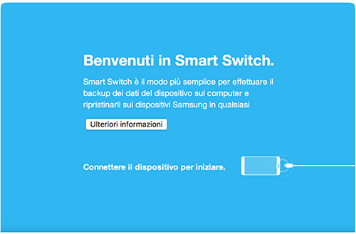
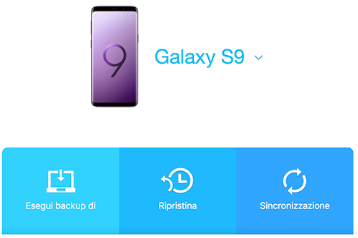
Vantaggi di Smart Switch:
- Ottimizzato per dispositivi Samsung con funzioni specifiche.
- Facile da usare anche per utenti inesperti.
- Può creare un backup completo del tuo dispositivo.
- Puoi ripristinare solo i dati specifici che ti servono.
Svantaggi di Smart Switch:
- La versione gratuita non include il backup delle app.
- Nessun Backup&Ripristino selettivo di WhatsApp.
- Richiede l'installazione di Smart Switch sia sul PC che sul dispositivo Samsung.
- Alcune funzionalità avanzate potrebbero non essere disponibili.
2.2 Trasferimento manuale dei dati:
In alternativa a Smart Switch, puoi trasferire manualmente i dati dal tuo dispositivo Samsung al PC utilizzando un cavo USB. Questo metodo offre maggiore flessibilità e controllo sui dati che selezioni per il backup.
Backup da Android a PC Windows e Mac tramite cavo USB.
- Collega il telefono al PC tramite il cavo USB.
- Sul tuo telefono, apri il centro notifiche e tocca la notifica "Caricamento di questo dispositivo tramite USB".
- Dal messaggio pop-up "Usa USB per", seleziona "Trasferimento file".
- Nel messaggio pop-up, seleziona "Apri dispositivo per visualizzare i file".
- Ora puoi esplorare i dati del tuo telefono Android e copiare e incollare i file desiderati nella memoria del PC.
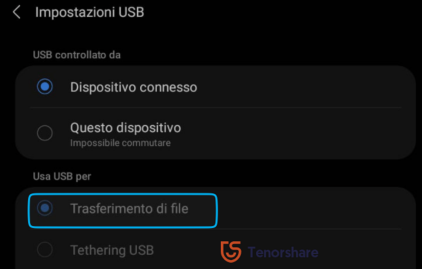
Vantaggi del trasferimento manuale dei dati:
- Offre un controllo completo su quali dati trasferire.
- Non richiede l'installazione di alcun software aggiuntivo.
- Il processo è relativamente semplice e diretto.
Svantaggi del trasferimento manuale dei dati:
- Nessun Backup&Ripristino di WhatsApp ed altre app.
- Può essere un processo lungo e laborioso, soprattutto per grandi quantità di dati.
- Non crea un backup completo.
- Il ripristino dei dati può essere lento e tedioso.
Parte 3. Come fare il backup WhatsApp Samsung su PC.
In questa sezione, scoprirai come fare un backup selettivo dei dati WhatsApp sul Samsung, direttamente su PC o Mac. Per farlo, ci affideremo a UltFone Transfer, considerato il miglior software ad oggi disponibile per completare questo tipo di operazioni complesse, in maniera guidata e automatizzata!
Questo approccio offre un controllo e una flessibilità maggiori rispetto al backup ufficiale di WhatsApp, permettendoti di:
- Creare un Backup selettivo di WhatsApp su Android.
- Ripristinare selettivamente il backup di WhatsApp su Android.
- Scegliere quali chat e conversazioni salvare, senza eseguire un backup completo.
- Trasferire WhatsApp da Android a iPhone e viceversa.
- Ripristinare i backup selettivamente senza cancellare le chat esistenti, mantenendo intatta la cronologia delle tue conversazioni.
Come fare il backup dei dati WhatsApp su Samsung.
Prima di iniziare.
- Scarica UltFone Transfer per Mac.
- Scarica UltFone Transfer per Windows.
- Collega e associa il dispositivo Samsung al PC.
- Esegui il debug USB sul Samsung, se richiesto.
- Step 1Avvia il programma. Dalla schermata iniziale, seleziona [WhatsApp].

- Step 2Nella schermata che segue, procedi in ordine:
1. Nel pannello sulla sinistra, clicca su [Backup].
2. Seleziona il tuo Samsung per eseguire il backup di WhatsApp.
3. In basso, clicca sul pulsante [Backup Ora].

- Step 3Attendi che il software completi il backup di WhatsApp su Samsung.
- Potresti dover confermare di essere il legittimo proprietario dell’account.
- Se richiesto, esegui il backup su WhatsApp.
- Seleziona dati e file che intendi sottoporre al backup selettivo.
- Segui le semplici istruzioni a schermo per completare il processo.
- Segui le semplici istruzioni a schermo per completare il processo.

- Step 4Vedrai la seguente interfaccia quando il backup dei dati di WhatsApp sarà completato. Puoi ora scollegare il tuo Samsung dal PC.

FAQ
D1. Come si fa il backup del telefono Samsung sul Cloud?
Esistono due metodi per eseguire il backup del tuo Samsung su Google Drive:
1) Backup automatico con Samsung Cloud:
- Apri l'app Impostazioni sul tuo telefono Samsung.
- Vai su Account e backup > Dati sottoposti a backup.
- Seleziona i dati di cui desideri eseguire il backup, come contatti, calendario, messaggi, foto, impostazioni dispositivo e altro.
- Tocca “Esegui backup adesso”.
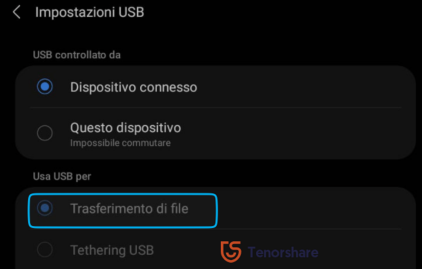
2) Backup manuale con Google Drive:
- Installa l'app Google Drive sul tuo dispositivo Samsung, se non è già presente.
- Apri l'app Google Drive e accedi al tuo account Google.
- Tocca l'icona + in basso a destra e seleziona Carica > File.
- Scegli il telefono Samsung come sorgente e seleziona i file e le cartelle che desideri caricare su Google Drive.
- I file selezionati verranno caricati sul tuo Google Drive e saranno disponibili per l'accesso da qualsiasi dispositivo.
D2. Posso trasferire il backup Android dal cloud al PC?
No! I backup archiviati su Google Drive o Samsung Cloud sono crittografati e possono essere ripristinati solo utilizzando la funzione di ripristino integrata sul tuo dispositivo.
D3. Posso trasferire il backup di WhatsApp da Android a iPhone?
Sì, è possibile trasferire il backup di WhatsApp da Android a iPhone (e viceversa) utilizzando UltFone WhatsApp Transfer. Questo strumento consente un trasferimento selettivo e sicuro dei dati di WhatsApp, senza sovrascrivere i dati esistenti su iPhone.
Conclusioni
Le conclusioni suggeriscono che, nonostante molti preferiscano il cloud per il backup dei dati, c'è ancora una parte significativa che opta per il salvataggio locale per maggior controllo e sicurezza. L'articolo offre una dettagliata guida per eseguire il backup di dispositivi Samsung su PC e spiega come eseguire un backup selettivo dei dati di WhatsApp tramite UltFone Transfer.
 Lorenzo Adomani
Lorenzo Adomani

